- Microsoft precis släppt den nya Windows 10 Build 20175 som företaget sade fixade ett mycket viktigt problem som utesluter AMD processorer ägare från att uppdatera sin Windows 10.
- Vissa insiders började redan klaga på att inte se det nya uppdatering och Microsoft tillhandahöll en lösning.
- Om du vill läsa mer om insidersbyggnader går du vidare till vår Avsnittet Windows Insiders Build.
- För mer nyheter om det mest populära dator-operativsystemet, besök vårt Windows 10 News Hub.

Microsoft släppte precis det nya Windows 10 Bygg 20175.
Det är inte en mycket rik uppdatering även om det fixade ett mycket viktigt problem som utesluter AMD-processorägare från att uppdatera till det tidigare Bygg 20161.
Så även om Microsoft meddelat att de fixade problemet, några insiders redan började klaga om att inte se den nya uppdateringen.
Vad kan jag göra om jag inte kan se den nya uppdateringen till Build 20175?
Lyckligtvis reagerade Microsoft extremt snabbt och kom med en kort tillkännagivande på Twitter med en lösning för detta problem.
Här är lösningen som Microsoft presenterade den på deras svarar blogginlägg:
- Öppna Start-menyn.
- Skriv CMD.exe i sökrutan.
- Välj Kör som administratör på höger meny under Kommandotolken.
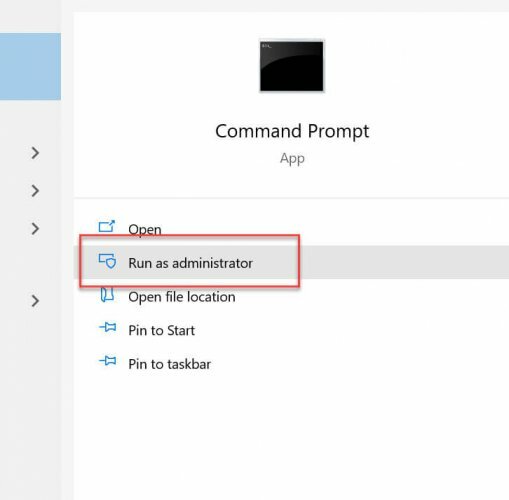
- Om du uppmanas av UAC väljer du Ja.
- Från den upphöjda uppmaningen anger du detta kommando och trycker sedan på enter: net stop wuauserv
- Ange detta kommando och tryck sedan på enter: rmdir / s / q C: \ Windows \ SoftwareDistribution \ SLS
- Slutligen anger du det här kommandot och trycker sedan på enter: net start wuauserv
- Stäng fönstret Kommandotolken.
- Öppna inställningar > Uppdatering och säkerhet> Windows Uppdatering och leta efter uppdateringar.
Detta borde lösa problemet och du bör se Build 20175 i Windows Update.
En annan lösning på Build 20175-problemet
Tyvärr fungerade lösningen inte för absolut alla och en annan insider som kommenterade Microsoft Answer-blogg föreslår ett annat tillvägagångssätt:
Ta bort alla mappar manuellt i nedladdningsavsnittet i SoftwareDistribution, starta om och det fungerar igen.
Jag hade 12 mappar där.
Hade du det här problemet? Fungerade lösningen för dig? Lämna oss en rad i kommentarfältet nedan.


![Dator fast på CTRL + ALT + DELETE-skärmen [FIX]](/f/79ff19e314b0493186296bd6827f7ab1.jpg?width=300&height=460)